「2025年版」放送大学のラジオを録音する方法
放送大学のラジオを録音して保存できれば、オフラインでも放送大学のラジオを繰り返して聴くこともできます。本文では、簡単に放送大学を録音する方法を皆さんにご紹介いたしましょう。
「放送大学のラジオ放送を聴きたいのですが、ちょうどその時間は毎週、高速バスで移動中です。電波や場所に関係なく無料で聴くにはどうしたらいいでしょうか?」
「放送大学を録音したいのですが、方法がわからなくて困っています。放送大学の録音方法をわかる方、教えてください!」
放送大学は、ラジオ、BSテレビ、またはインターネットを通じて授業を行う通信制大学です。放送大学の科目はテレビ科目とラジオ科目に分かれて、以前は主にBSデジタル放送やケーブルテレビを受信することで勉強しましたが、今はインターネット環境があれば、いつでも、どこでも、自分のペースで無理なく勉強することができます。
ところで、以上のように、通学や通勤など外出する際に、放送大学のラジオを聴きたいですが、ネット環境の悪さや電波の問題で放送大学のラジオを聴けなくなる場合もあります。その場合、放送大学のラジオを録音すれば、オフラインでも放送大学の科目を勉強できます。ならば、放送大学のラジオを録音するには、何かいい方法がありますか?本文では、パソコンで放送大学のラジオを録音する方法を皆さんにご紹介しますので、必要なら、ぜひご参考ください。

放送大学 ラジオ 録音
方法一、プロのPC録音ツールで放送大学のラジオを録音する
在学生の場合、在学生専用サイト「システムWAKABA」を利用すれば、一部のテレビ科目とラジオ科目を学習することができますが、インターネットラジオ「radiko」のサイトにアクセスして、「放送大学」を選局すれば、パソコンやスマートフォンなどでラジオ科目を勉強することができます。
Aiseesoft スクリーンレコーダーは専門的なPC録画・録音ソフトとして、パソコンで鳴っている音やマイクから入力された音を別々に収録したり、両方を同時に録音したりして、MP3やWMA、AAC、M4Aなどの音声ファイルとして保存できます。このソフトによれば、放送大学のラジオ科目を録音することも容易いことになります。また、録音する前に、システム音とマイク音の音量を調整でき、もっとクリアの音声を収録できます。
ステップ 1下記の「無料ダウンロード」ボタンをクリックして、この放送大学 録音ソフトをお使いのパソコンんダウンロードして、インストールしてください。また、このソフトはMacに対応するバージョンもありますので、必要なら、ぜひご利用ください。

スクリーンレコーダー
ステップ 2次に、ソフトを起動して、メインインタフェースから「音声 レコーダー」を選択して、おニーズに応じて、システム音とマイク音を調整してから、放送大学のラジオを再生して、「REC」ボタンをクリックすると、放送大学のラジオ科目を録音開始します。
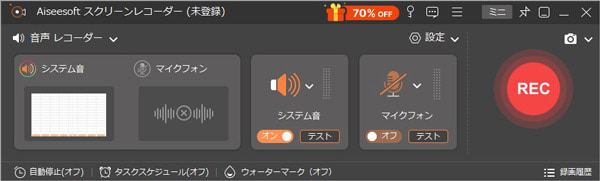
録音設定
ステップ 3最後、「停止」ボタンを押すことで、放送大学の録音を終了できます。そして、出たプレビュー画面で先ほど録音したファイルをチェックして、「ビデオを保存」ボタンをクリックして、録音した放送大学のラジオはパソコンに保存されます。
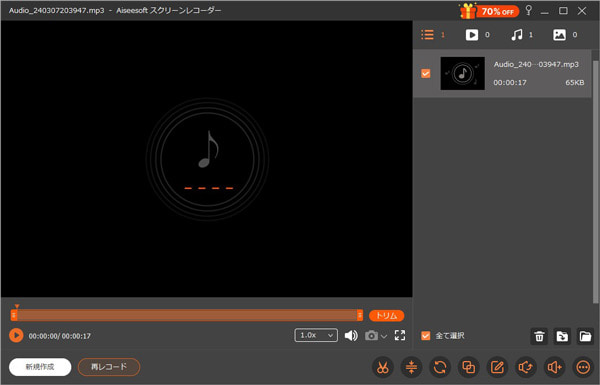
録音保存
また、このソフトは放送大学を録音できる以外、Youtubeやニコニコ、Facebookなどの人気動画を録画したり、ゲームプレイを収録したり、オンライン会議を記録したりすることもできます。
方法二、Radikoolを利用して放送大学のラジオを保存する
RadikoolはRadikoなどのインターネットラジオを聴き、また録音できるフルーソフトです。このソフトにより、放送大学のラジオ科目を聴きながら、録音をすることもできます。さらに、このソフトは予約録音機能も搭載されているので、放送大学の番組表によりスケジュールを指定することで、都合の悪い場合でも放送大学のラジオを録音することもできます。
ステップ 1Radikoolを起動して、インターフェイスの「自動取得」→「放送局取得」をクリックして、放送局を取得します。
ステップ 2「放送局」のタブで「Radiko」を選択して、「放送大学」を選択してください。
ステップ 3そして、聴きたい放送大学のラジオを再生して、画面上部の録音ボタンをクリックすると、放送中の番組を録音できます。

Radikoolで放送大学を録音
方法三、オンライン録音ツールを利用する
ソフトのインストールがいやで、オンラインで放送大学を録音したいなら、このAiseesoft フリーオンライン 音声録音をぜひ試してみてください。このオンライン録音ツールはインストール不要で、ただ数クリックするだけで、簡単に放送大学のラジオを録音して、MP3ファイルとして保存することができます。また、パソコンに流れった音声だけでなく、マイクからの音声も収録することもできます。
ステップ 1まずは、このフリーオンライン 録音ツールにアクセスして、「録音スタート」をクリックして、必要なランチャーをダウンロードしてください。
ステップ 2そして、ランチャーをインストールすると、録音ツールが自動的に起動できます。放送大学のラジオを再生して、「REC」ボタンを押すと、放送大学を録音し始めます。
ステップ 3最後、「停止」ボタンをクリックすると、放送大学の録音を終了させて、自動的にPCに保存されます。
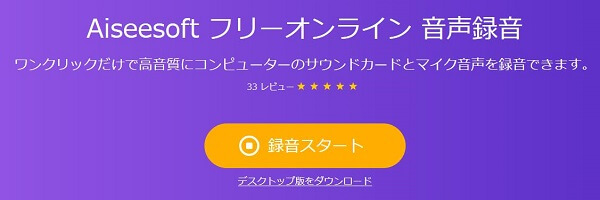
Aiseesoft フリーオンライン 音声録音
上記のソフトを使用すれば、誰でも気軽に放送大学のラジオを録音できるのでしょう。また、スマホに転送して保存すれば、通学や通勤、出張などの時でも、放送大学のラジオを繰り返して勉強することもできます。
放送大学 ラジオ 録音についてのFAQ
質問1:放送大学の授業番組をインターネットで視聴することはできますか。
答え1:放送大学では、学生の利便性や教育効果の向上等に資するため、すべての放送授業(テレビ科目・ラジオ科目)をインターネット配信しますので、放送大学の学生であれば、開講期間内の科目をいつでも視聴できます。しかし、オンライン授業は放送授業ではありませんので、視聴できません。また、一般の方には、オープンコースウェアとして放送授業を一部公開しています。
質問2:放送大学の番組をBS放送で視聴するにはどうすればよいですか。
答え2:BS放送で放送大学の番組を視聴する場合、BS放送用のチューナーが必要なので、テレビにBS放送のチューナーが内蔵される場合、BS受信アンテナを設置するだけで放送大学の番組を受信できます。テレビにチューナーが内蔵されていない場合はBS放送のチューナーを買っておいてください。
